Éditez le contenu selon vos besoins, Exportez le fichier de pack – Yamaha Expansion Manager Manuel d'utilisation
Page 10
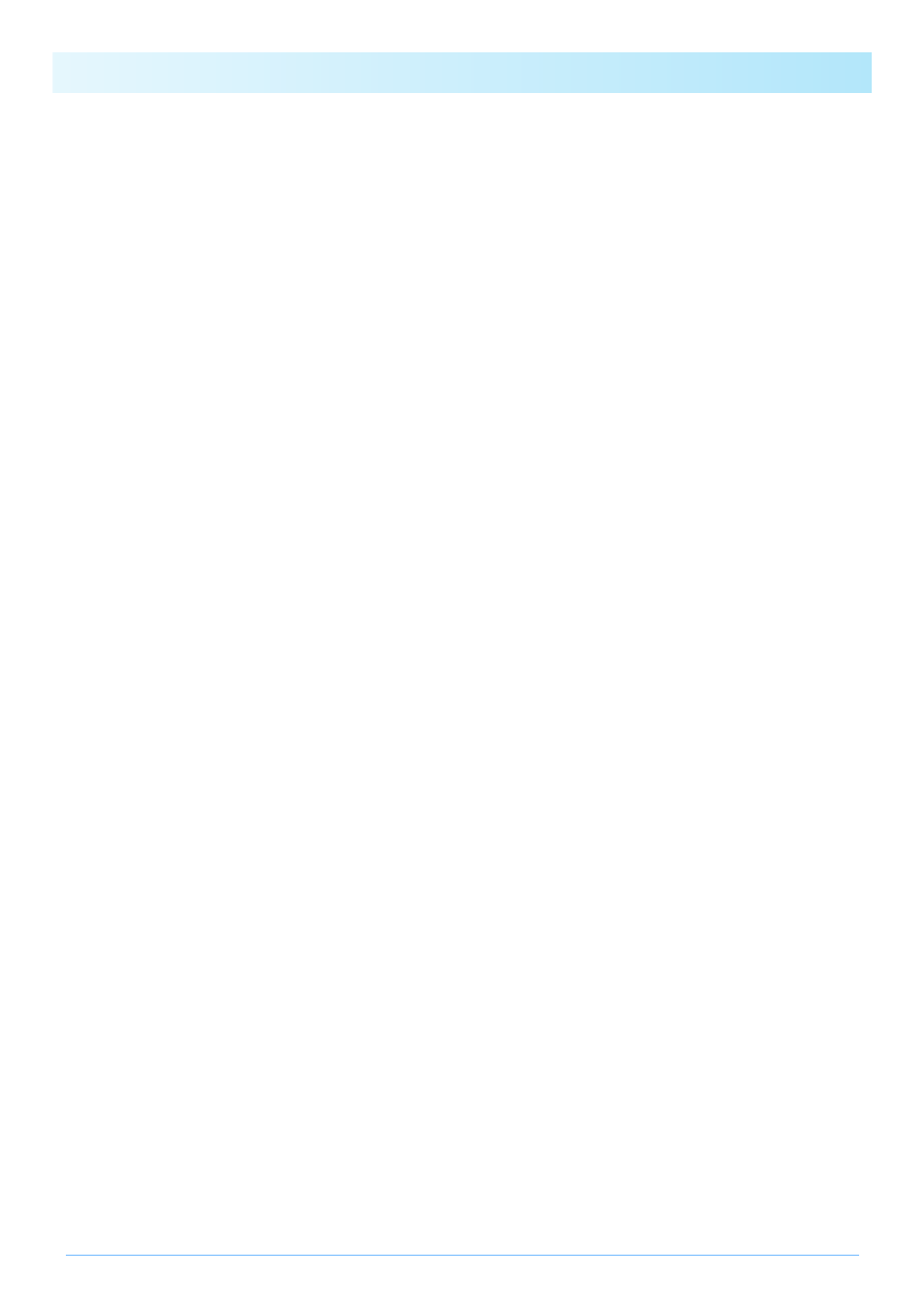
Création de vos propres packs originaux
10
4.
Éditez le contenu selon vos besoins.
4-1.
Sélectionnez le contenu que vous souhaitez éditer en cliquant dessus dans la liste Content.
4-2.
Cliquez sur la touche Content Edit pour ouvrir un menu d'édition, puis éditez le contenu. Les éléments
disponibles pour sélection dans le menu sont les suivants.
• Edit Voice (Éditer la sonorité)
Vous permet de créer votre propre sonorité originale en éditant la sonorité normale ou de batterie sélectionnée
(
). Cette option n'est pas disponible si vous avez sélectionné plusieurs éléments ou un contenu non liй
а une sonorité.
• Edit Program Change (Éditer le changement de programme)
Permet d'afficher la fenêtre Program Change Mapping (Affectation des changements de programme) et d'affecter
des numéros de changement de programme aux sonorités contenues dans le pack. Pour ce faire, faites glisser un
nom de sonorité et déposez-le sur la position du numéro de changement de programme que vous souhaitez lui
attribuer. La sonorité enregistrée sur cette position se voit attribuer le numéro de changement de programme
d'origine de la nouvelle sonorité déposée.
• Rename
Modifie le nom du contenu sélectionné. Cette option n'est pas disponible si vous avez sélectionné plusieurs
éléments de contenu. Vous pouvez également changer l'icône affichée sur l'instrument.
• Cut (Couper)
Stocke le fichier de contenu sélectionné en tant que données coupées. Lorsque vous collez les données coupées,
le fichier de contenu sélectionné est déplacé (autrement dit, l'original est supprimé).
• Copy (Copier)
Stocke le fichier de contenu sélectionné en tant que données copiées. Lorsque vous collez les données copiées,
le fichier de contenu sélectionné est copié (autrement dit, l'original est conservé).
• Paste (Coller)
Déplace ou copie le fichier de contenu stocké en tant que données coupées ou copiées à la fin de la liste Content.
• Delete (Supprimer)
Supprime le fichier de contenu sélectionné.
• Export Selected Content as Pack (Exporter le contenu sélectionné en tant que pack)
Permet d'exporter le contenu sélectionné sous forme de pack.
5.
Exportez le fichier de pack.
5-1.
Sélectionnez le pack en cliquant sur l'icône correspondante dans la liste Pack.
5-2.
Cliquez sur la touche Pack Edit pour afficher un menu d'édition, puis cliquez sur Export Pack.
5-3.
Lorsque la boîte de dialogue d'enregistrement de fichier s'affiche, sélectionnez le type de fichier, accédez au
dossier dans lequel vous souhaitez enregistrer le pack, puis cliquez sur Save (Enregistrer).
Si vous avez sélectionné « Protected Pack Project File » comme type de fichier, une boîte de dialogue de
sélection de fichier s'affichera au même moment. Le cas échéant, sélectionnez le fichier Instrument Info que vous
souhaitez utiliser comme clé, puis cliquez sur Open (Ouvrir).
Ceci complète la procédure de création d'un pack original.
NOTE
Vous ne pouvez pas éditer du contenu protégé.
NOTE
Le contenu d'un pack ainsi protégé ne peut être installé que sur l'instrument émettant en sortie le fichier Instrument Info
sélectionné comme clй.